
惠普HP p2055d打印机驱动
详情介绍

惠普p2055d驱动安装教程
1、从本站下载惠普p2055d打印机驱动压缩包后,将其解压后即可看到32/64位的驱动适配版本;
2、根据自己的电脑操作系统选择安装32/64位,小编以64位为例双击启动exe;

3、出现此界面后点击下方的继续按钮;
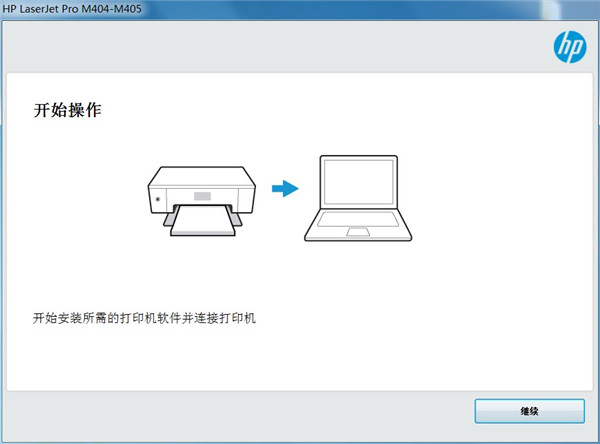
4、勾选左方的协议后点击右侧的下一步;
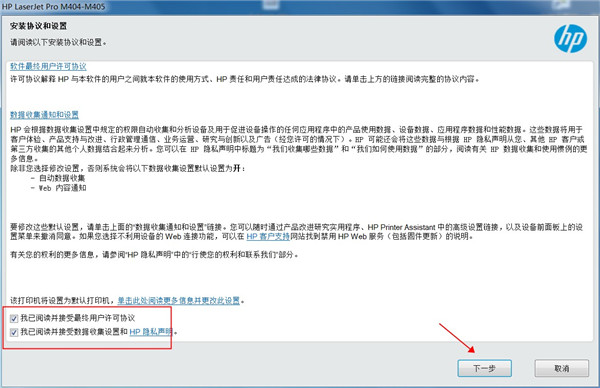
5、耐心等待驱动安装;
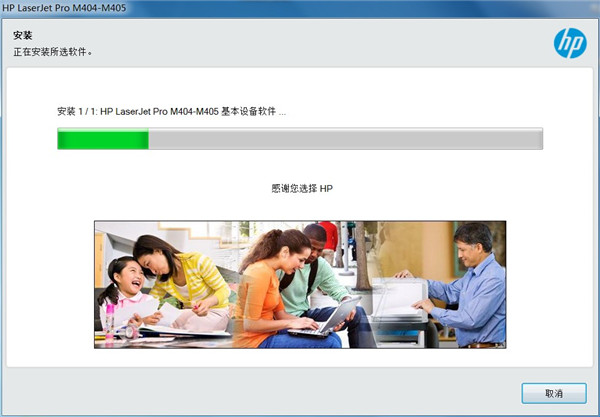
6、出现此界面是因为没有连接打印机设备,勾选上方方框,点击下方跳过;
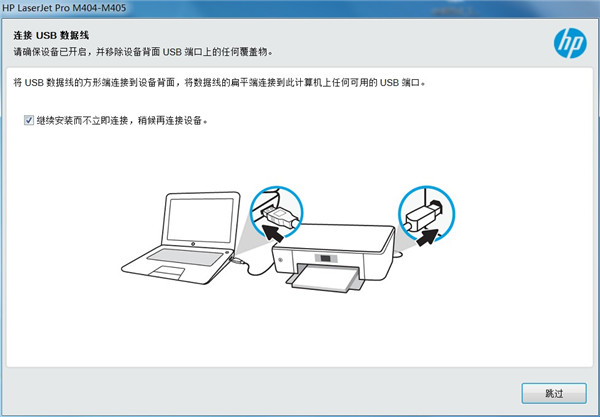
7、安装成功,至此惠普p2055d驱动安装教程完毕。
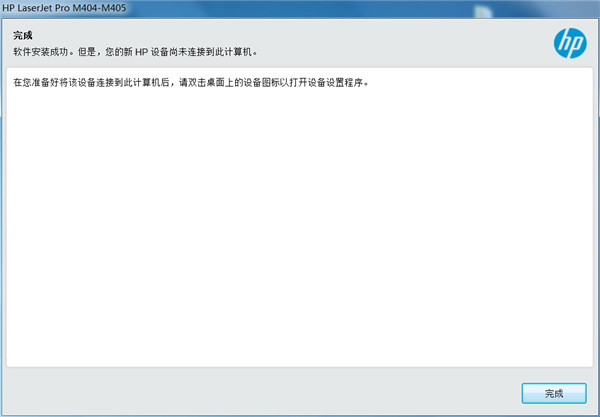
惠普p2055d使用说明
1、安装驱动程序后,右键点击打印机驱动图标,选择打印首选项,点击纸张/质量下自定义;
2、输入名称和尺寸,先点击保存,再点确定;
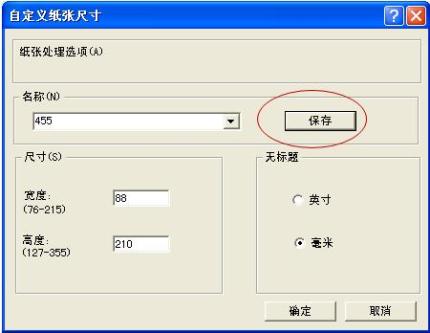
3、在打印首选项中选择纸张/质量下尺寸为自定义纸张,然后点确定;
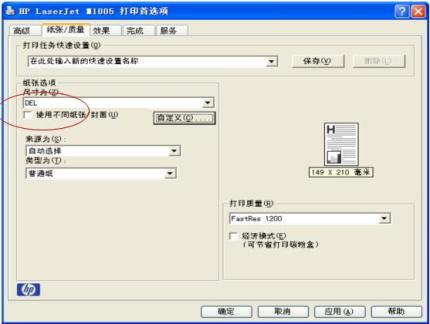
注意:以下步骤根据所用软件或版本不同,界面也会不同,可以参考;
4、打开一个Word文档之后,点击页面设置 - 纸张,选择设置的自定义纸张,然后点确定;
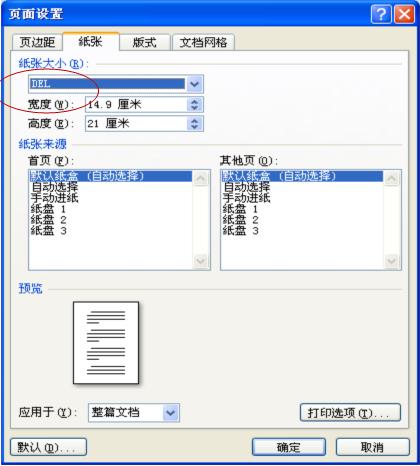
5、点击打印出现如下,点确定;
6、将自定义纸张放入纸盒,然后点击ok,即可正常打印。
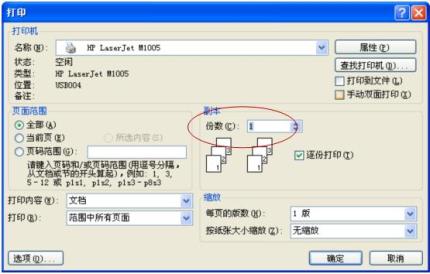
惠普p2055d怎么扫描文件
1、首先打开进入台式机主界面,双击运行扫描软件;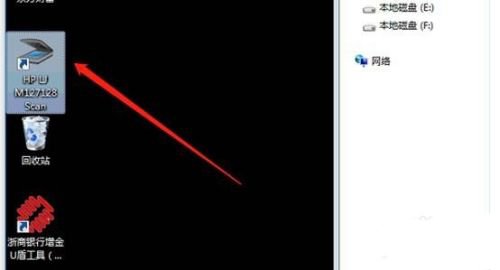
2、选择第二个带#2的进行扫描;
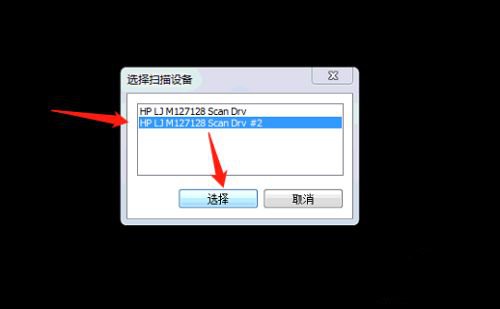
3、设置保存格式,扫描单面还是双面,最后单击扫描按钮;
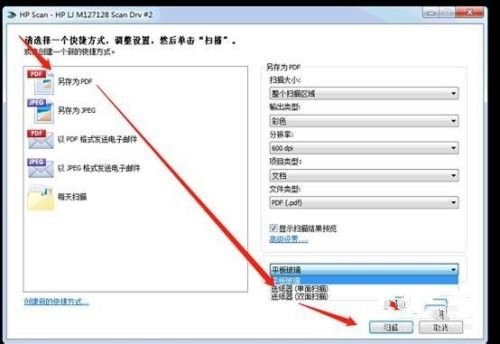
4、单击保存选项,保存文件;
5、扫描文件结果如下。

基本参数
打印分辨率:1200*1200dpi打印尺寸:A4
打印速度:23页/分
打印语言:基于主机的 UPD(HP PCL5e)
内存:32MB
接口:高速 USB 2.0 端口,符合 IEEE 1284 标准的并行端口
硬件ID:USBPRINT\Hewlett-PackardHP_La39AE

注意事项
1、电脑中如果有之前安装的打印机驱动,建议卸载;2、电脑安装打印机驱动前必须关闭杀毒软件防火墙(比如windows防火墙,360杀毒软件,电脑管家,安全卫士)等具有拦截功能的程序;
3、打印机只连接电源线,开机就绪,无指示灯闪烁,只是屏幕无报错提示;
4、USB连接:安装驱动前,打印机的USB不要连接到电脑上,直到驱动安装提示连接设备时,再将USB连接到电脑上;
5、网络连接:安装驱动前,将打印机连接到网络,打印配置页并查看配置页上的打印机IPV4地址。
系统要求
Windows 10、8.1、8、7(32 位或 64 位)2 GB 可用硬盘空间
CD-ROM/DVD 驱动器或因特网连接,通用串行总线 (USB) 端口
相同厂商
-

惠普p2014打印机驱动 驱动工具 / 5.32M / v20130401
-

惠普cp1515n打印机驱动 驱动工具 / 33.34M / v61.72.52.0
-

惠普hp 1160打印机驱动 驱动工具 / 2.12M / v4.24.1320.400
-

惠普m281cdw打印机驱动 驱动工具 / 168.48M / v44.7.2713
-

惠普m26a打印机驱动 驱动工具 / 141.84M / v15.0.16103.89
-

惠普hp 138pn打印机驱动 驱动工具 / 60.39M / v1.16
-

惠普m227fdn打印机驱动 驱动工具 / 163.05M / v44.5.2694
-

惠普HP Laser MFP 136a一体机驱动 驱动工具 / 34.74M / v1.16
-

惠普HP m42525n打印机驱动 驱动工具 / 33.43M / v1.05
-

惠普HP LaserJet M1536dnf 打印机驱动 驱动工具 / 28.9M / v15.0.15189.928
-

惠普HP DeskJet 2620打印机驱动 驱动工具 / 33.51M / v43.4.2486
-

惠普Deskjet f2188打印机驱动 驱动工具 / 19.47M
猜您喜欢

- 打印机驱动大全
- 打印机驱动就是将计算机需要打印的数据转换成打印机能够识别和打印的数据。打印机驱动程序是电脑输出设备打印机的硬件驱动程序,只有安装了打印驱动程序,电脑才能和打印机进行连接并打印。它不仅是操作系统与硬件之间的纽带,而且也是便捷人们生活的桥梁。今天小编带来的是打印机驱动大全,这里有各种打印机驱动,涵盖佳能、惠普、联想、三星、爱普生、戴尔等知名品牌打印机驱动,用户们可以来这里找下适合自己打印机的驱动。
-

兄弟brother MFC7340打印机驱动 vA1 驱动工具 / 42.59M
-

爱普生lq630k打印机驱动 v7.8.10.SC 驱动工具 / 2.71M
-

canon ip1180打印机驱动 v2.56 驱动工具 / 8.29M
-

佳能canon ix4000打印机驱动 v2.00官方版 驱动工具 / 8.59M
-

佳能PIXMA iP1188打印机驱动 v5.55a官方版 驱动工具 / 21.32M
-

同类软件
网友评论
共0条评论分类列表
类似软件
-

惠普m227fdn打印机驱动 v44.5.2694 驱动工具 / 163.05M
-

惠普hp m15a打印机驱动 v46.2.2637 驱动工具 / 88.61M
-

惠普Deskjet 1517打印机驱动 v32.4.118 驱动工具 / 92.36M
-

惠普Deskjet 4620 Series打印机驱动 v28.1.1317 驱动工具 / 115.76M
-

惠普M148fdw打印机驱动 v44.5.2693 驱动工具 / 163M
精彩推荐
换一换本类更新
-

惠普m29a打印机驱动 v46.2.2637 驱动工具 / 112.59M
查看 -

驱动人生8官方版 v8.16.58.120 驱动工具 / 64.81M
查看 -

驱动精灵官方最新版 v1611.1000.9.70.0.197 驱动工具 / 103.45M
查看 -

方正Founder KM3302打印机驱动 v1.0.2官方版 驱动工具 / 31.8M
查看 -

360驱动大师电脑版 v2.0.0.2010 驱动工具 / 12.34M
查看








































 赣公网安备 36010602000087号
赣公网安备 36010602000087号